win7强行删除密码怎么操作是一个很多消费者在意的情况,有些用户设置了win7电脑开机密码的过程中遇到了不清楚怎么删除的难题,客户一般不会删除密码,可是要想删除密码得话那么就必须根据一些实际操作开展,下边就给客户们给予关于win7强行删除密码方式简介的具体内容,使用者们能够很快就删掉密码哦。
win7强行删除密码怎么操作
1.最开始大伙儿按键盘快捷键“winR”键打开运行窗口。键入“cmd”,回车确定。
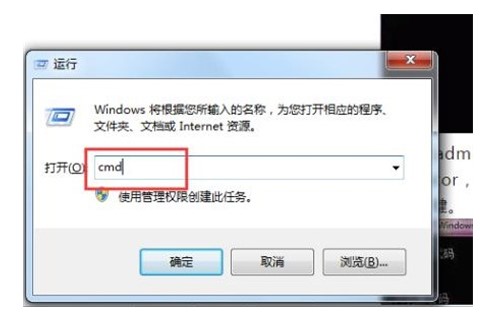
2.进入网页页面。然后就产生“cmd.exe”,大家在“cmd.exe”里键入“netusersadministrator”。

3.在导入完administrator后还要再按两下空白键,点一下回车键。

4.假如大伙儿设置了登陆密码的管理人员并非administrator,就把administrator改成设置了登陆密码的管理人员的名称就能够。

5.最后实际操作完Win7的密码就会强行删除。
之上便是win7强行删除密码怎么操作的具体内容了,希望大家学好哦。
以上是win7强行删除密码怎么操作win7强行删除密码方式详细介绍的详细内容。更多信息请关注PHP中文网其他相关文章!




